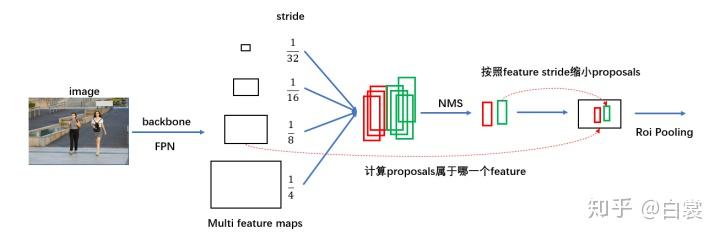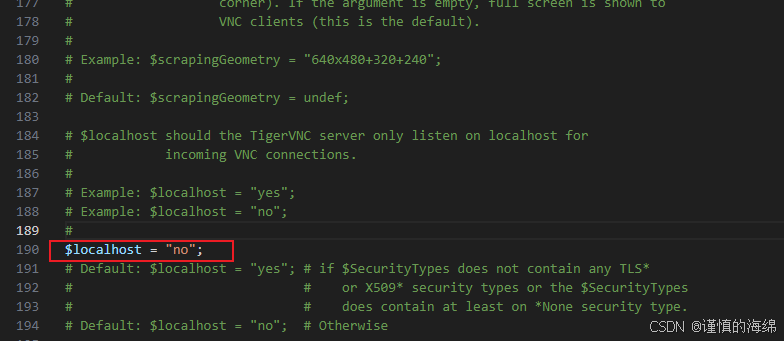一、Docker CentOS
- https://docs.docker.com/engine/install/centos/ 在 CentOS 上安装 Docker Engine
1. 分为社区版CE和企业版EE。
2. 社区版是免费提供给个人开发者和小型团体使用的。
3. 企业版会提供额外的收费服务(如:经过官方测试认证过的基础设施、容器、插件等)。
1. 每个季度更新stable版本(如:17.06、17.09)。
2. 每个月份更新edge版本(如:17.09、17.10)。
1. 先决条件
$ sudo yum erase 'docker-common-2:1.12.6-68.gitec8512b.el7.centos.x86_64'
$ sudo uname -r
$ sudo yum --version
$ sudo yum update
$ sudo yum remove docker 'docker-common' 'docker-selinux' 'docker-engine'
$ sudo yum install -y 'yum-utils' 'device-mapper-persistent-data' 'lvm2'
$ sudo yum-config-manager --add-repo 'https://download.docker.com/linux/centos/docker-ce.repo'
2. 查询仓库中 Docker 版本
$ yum list 'docker-ce' --showduplicates | sort -r
3. 安装
- https://download.docker.com/linux/centos/7/x86_64/stable/Packages/ containerd.io 包
$ sudo yum install 'docker-ce'
$ yum install -y docker
$ sudo yum install -y 'docker-ce' 'docker-ce-cli' 'containerd.io' --allowerasing
`
--allowerasing
--skip-broken
--nobest
`
$ sudo dnf install https://download.docker.com/linux/centos/7/x86_64/stable/Packages/containerd.io-1.2.6-3.3.el7.x86_64.rpm
$ sudo yum install 'docker-ce' 'docker-ce-cli'
$ yum install 'docker-io'
4. 启停
$ sudo systemctl start docker
$ sudo systemctl stop docker
$ sudo systemctl restart docker
$ sudo systemctl enable docker
$ sudo systemctl disnable docker
$ sudo systemctl status docker
$ ps -ef | grep docker
5. 验证
$ docker version
$ docker -v
$ docker info
$ docker --help
6. 测试
$ docker pull hello-world$ docker run hello-world
二、Docker Ubuntu
- https://zhuanlan.zhihu.com/p/145399643 Ubuntu中Unmet dependencies和apt --fix-broken install
三、Docker 配置
1. 配置 Docker 镜像加速器 USTC
- https://lug.ustc.edu.cn/wiki/mirrors/help/docker USTC 开源镜像
1. USTC是老牌的Linux镜像服务提供者了,在Ubuntu-5.04版本的时候就在用。
2. ustc docker mirror 的优势之一就是不需要注册,是真正的公共服务。
$ vi /etc/docker/daemon.json
`
{"registry-mirrors": ["https://docker.mirrors.ustc.edu.cn"]
}
`
2. 配置 Docker 镜像加速器阿里云
- https://cr.console.aliyun.com/cn-hangzhou/instances/mirrors?spm=5176.12901015.0.i12901015.76b5525c3gx6yc 阿里云镜像地址
- 点击控制台 > 产品与服务 > 弹性计算 > 容器镜像服务 > 镜像加速器
$ sudo mkdir -p /etc/docker
$ sudo tee /etc/docker/daemon.json <<-'EOF'
{"registry-mirrors": ["https://ui30dahv.mirror.aliyuncs.com"]
}
EOF
$ sudo systemctl daemon-reload
$ sudo systemctl restart docker
3. 配置 Docker 日志驱动
1. 将日志驱动设置为 json-file。
2. 并限制每个日志文件的最大大小为 10MB。
3. 最多保留 3 个日志文件。
4. 配置完成后,重启 Docker 服务使配置生效,sudo systemctl restart docker。
{"log-driver": "json-file","log-opts": {"max-size": "10m","max-file": "3"}
}